Hoe om gratis aanlyn 'n gedagte te maak met nuttige breinkaartmakers
Miskien probeer jy komplekse en ingewikkelde konsepte aanleer. Die prosedure om 'n breinkaart te skep, sal jou help met hierdie soort behoefte. Breinkaarte kan jou help om die onderwerp beter te verstaan, en 'n breinkaart-instrument laat jou toe om die inligting wat ontleed word beter te herroep. Dit is inderdaad 'n uitstekende studiemateriaal om lesse te hersien en te verstaan.
Die maak van breinkaarte bevorder beter begrip eerder as tradisionele notas. Dit gebruik beeldmateriaal, analogie, assosiasies en abstraksies, wat kreatiwiteit en memorisering stimuleer aangesien dit breinvriendelik is. Daarom sal ons demonstreer hoe om 'n breinkaart aanlyn te skep gebruik die beste breinkaartmakers wat jy op die web kan vind. Na die sprong moet jy leer hoe om hierdie visuele illustrasie self te maak.
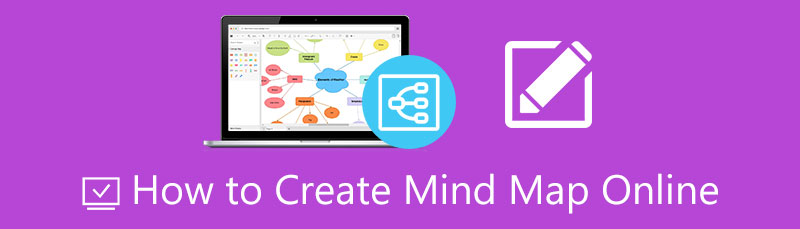
- Deel 1. Beste manier om 'n breinkaart aanlyn te skep
- Deel 2. Ander drie gewilde maniere om 'n breinkaart aanlyn te skep
- Deel 3. Wenke oor die skep van breinkaart aanlyn
- Deel 4. Gereelde vrae oor die skep van 'n breinkaart
Deel 1. Beste manier om 'n breinkaart aanlyn te skep
Die eerste hulpmiddel wat ons het, is MindOnMap. Dit is 'n webgebaseerde hulpmiddel wat ontwikkel is om 'n breinkaart, boomdiagram, visgraatdiagram, vloeidiagram en ander diagramverwante take te maak. Die instrument bied nuttige vooraf-ontwerpte sjablone vir breinkaarte of konsepkaarte. Aan die ander kant kan jy ook 'n sjabloon van nuuts af maak. Boonop kom dit met die noodsaaklike aanpassingsinstrumente en toegewyde vorms, ikone en elemente wat jy nodig het om breinkaarte te maak.
Die intuïtiewe redigeringskoppelvlak is een groot rede waarom hierdie program die beste breinkaart aanlyn hulpmiddel is. Of dit nou vir die eerste keer of herhaalde gebruikers is, jy sal altyd vind dat die program maklik is om te bedryf en te hanteer. Nog 'n hoogtepunt is dat jy beslis jou diagram kan deel met ander mense met wie jy die diagramskakel gedeel het. Hieronder het ons die stappe gelys oor hoe om 'n breinkaart aanlyn te maak met MindOnMap.
Veilige aflaai
Veilige aflaai
Begin MinOnMap op 'n webblaaier
Maak eers 'n blaaier oop wat jy algemeen gebruik en gaan na sy amptelike bladsy deur die nutsding se skakel op die adresbalk van jou blaaier in te tik. Dan moet jy by die tuisblad uitkom. Merk dan die Skep jou breinkaart om die skeppingsproses te begin.
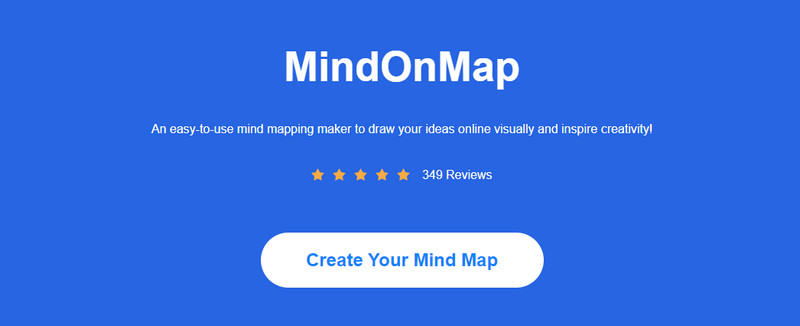
Kies die breinkaartuitleg
Dit behoort jou na die dashboard te bring, waar jy verskillende uitlegte en temas vir die maak van breinkaarte sal sien. Nou, kies Breinkaart uit die keuse, en jy sal by die hoofredigeerpaneel kom.
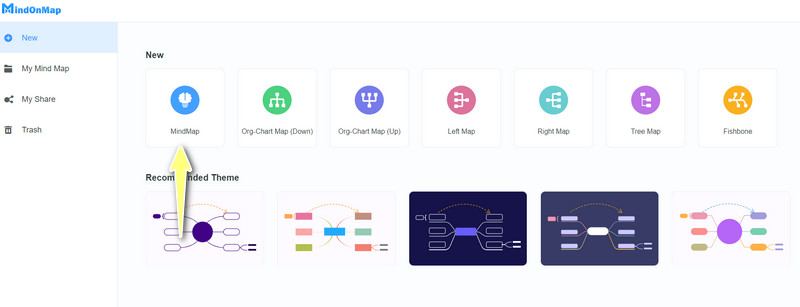
Voeg nodusse by die breinkaart
Kies hierdie keer die sentrale knoop en druk die oortjie op jou sleutelbord. Jy kan ook die afmerk Nodus knoppie op die nutsbalk bo die koppelvlak om nodusse by te voeg. Herhaal die stappe om die gewenste aantal nodusse te kry.

Wysig jou breinkaart
Wysig nou jou gedagtes deur die uit te brei Styl spyskaart aan die regterkant kieslys. Hier kan jy die nodusvul, vormstyl, lynstyl, kleur, lettertipekleur, styl en belyning wysig. Daarbenewens kan jy die styl van die verbindingslyn of uitleg aanpas deur oor te skakel na die Struktuur oortjie.
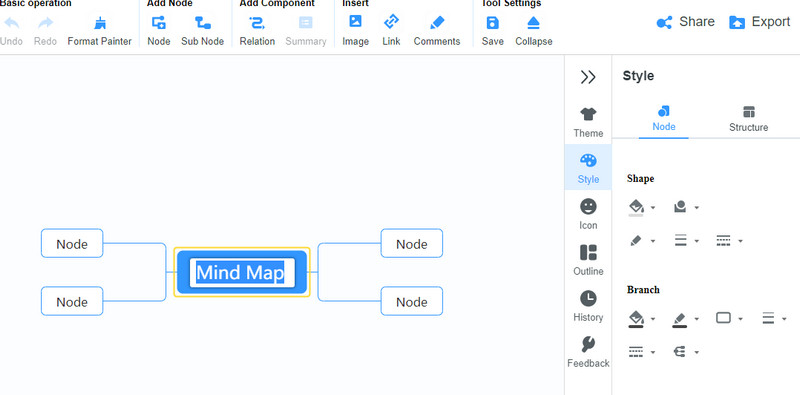
Stileer die algehele kaart met 'n tema
Op hierdie punt, gaan na die Tema kieslys om die hele voorkoms van jou breinkaart aan te pas. Jy kan uit die beskikbare temas kies om by jou behoeftes of onderwerp te pas. Jy kan ook oorskakel na die Agtergrond oortjie om die agtergrond te verander.
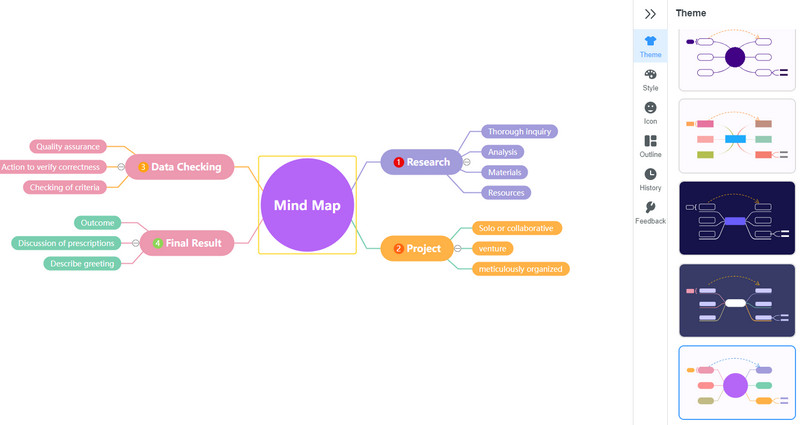
Deel en voer die breinkaart uit
Merk uiteindelik die Deel knoppie regs bo in die koppelvlak, kry die breinkaart se skakel en deel dit met jou vriende of kollegas. Jy kan ook die kaart met 'n wagwoord en datumduur beveilig. As jy dit in ander toepassings inkorporeer, kan jy die Uitvoer knoppie en kies die toepaslike formaat. Jy kan kies tussen SVG-, PNG-, JPG-, Word- en PDF-lêers.
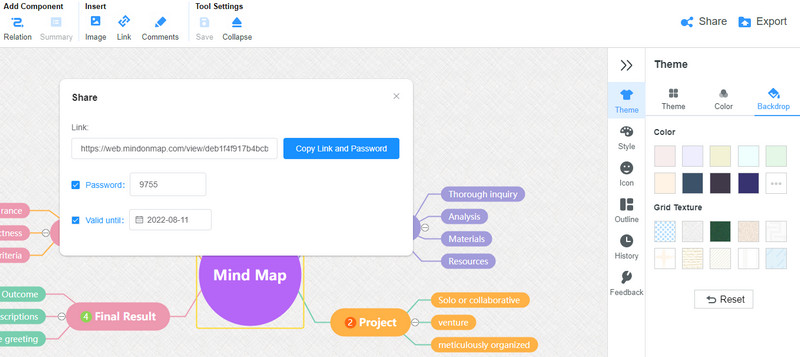
Deel 2. Ander drie gewilde maniere om 'n breinkaart aanlyn te skep
Geen so 'n toepassing of program beskik oor al die kenmerke waarna verskillende gebruikers soek nie. Dit gesê, ons het ander maniere gesoek om jou te help om 'n breinkaart aanlyn te maak. Hier is 'n paar hulpmiddels wat ons aanbeveel om te gebruik om 'n breinkaart aanlyn te skep.
1. Koggel
Dit is nog 'n wonderlike program om 'n breinkaart te maak vir studie, onderrig en aanbieding. Dit is perfek gemaak vir diegene wat nie enige ervaring met breinkaart het nie. Dit kom met 'n eenvoudige koppelvlak wat binne 'n paar minute deur enige gebruiker navigeer kan word. Boonop is die manier waarop dit breinkaarte skep, kleurvol en organies. Gestel jy is gewoond daaraan om met kortpadsleutels te werk. Die instrument ondersteun sleutelbordkortpaaie vir die invoeging van 'n nodus, kindernota, formateer teks, verwyder 'n tak, voeg tak in, zoem, oordoen en ongedaan maak. Hieronder is die riglyne oor hoe om 'n breinkaart gratis aanlyn te maak deur Coggle te gebruik.
Navigeer op die nutsding se hoofbladsy met enige blaaier op jou rekenaar. Sluit dan aan vir 'n rekening om sy diens te gebruik.
Merk daarna die Skep diagram vanaf jou dashboard om by die hoofredigeerkoppelvlak uit te kom.
Volgende, druk die Plus ikoon wat verskyn terwyl jy oor die sentrale tema beweeg. Klik dan op die teks en tik die inligting in wat jy wil invoeg. Dan, 'n paar ikone om die teks te wysig, 'n skakel, prente, ens.
Ten slotte, druk die afpyl-ikoon in die boonste regterkantste gedeelte of die op-pyltjie-ikoon om die breinkaart te deel.
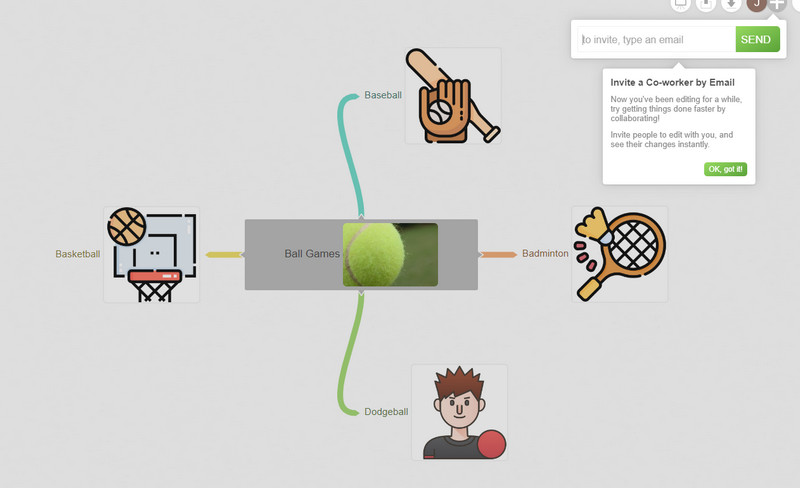
2. Mindomo
As jy op soek is na 'n ander wat jou sal help om te leer hoe om 'n breinkaart gratis aanlyn te maak, moet jy dit oorweeg om Mindomo te gebruik. Dit het die noodsaaklike gereedskap om unieke en kreatiewe breinkaarte te maak. Deur hierdie program te gebruik, kan jy multimedialêers invoeg, insluitend prente, video's, ikone en oudio-opnames. Daarbenewens kan u ook opmerkings, gedetailleerde beskrywings en hiperskakel byvoeg.
Boonop het die instrument 'n aanbieder om aan te pas wat op die skerm verskyn wanneer jy jou breinkaart aanbied. Daarbenewens kan jy 'n voorskou hê van hoe dit in die werklike aanbieding lyk. Maak asseblief staat op die instruksies hieronder as jy wil leer hoe om hierdie hulpmiddel te gebruik.
Besoek die hoofwebwerf van die instrument en teken aan vir 'n rekening om die webdienstoepassing te gebruik.
Volgende, merk Skep vanaf die dashboard en begin om jou breinkaart te maak. Alternatiewelik kan jy lêers invoer om jou vorige werk te laai.
Klik dan met die rechtermuisknop op die sentrale nodus en kies die aksie wat u benodig. Jy kan nodusse byvoeg deur op die Plus-ikoon te klik. Dit laat jou ook toe om die uitleg te verander, aan te pas en nog baie meer.
Laastens, deel die kaart met ander deur die te merk Deel knoppie in die regter boonste hoek.
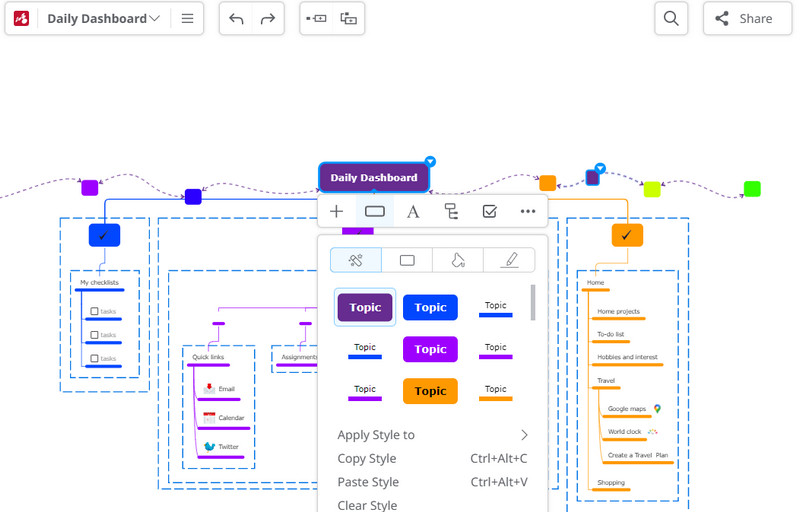
3. Miro
Professionele, hoogs konfigureerbare en kragtige program. Miro is een van daardie programme wat jy sal wil gebruik as gevolg van sy wonderlike kenmerke en funksies. Dit is gelaai met kommunikasie-instrumente, en 'n samewerkingsfunksie wat jou en jou span in staat sal stel om op dieselfde breinkaart te werk. Anders as die vorige hulpmiddels, is hierdie program gebou vir besighede en organisasies om saam te werk.
U kan ook baat by die vermeldings en kletsondersteuningsinstrumente, sodat u span op dieselfde pas is. Wat meer is, jy kan toegang tot breinkaarte en projekte kry vanuit die gemak van jou mobiele toestelle. Vind uit hoe om 'n breinkaart aanlyn te skep deur die gids hieronder te volg.
Gaan na die amptelike webwerf van die program en registreer om jou aanmeldings te kry. Hierdie aanmeldings sal jou bewys wees dat jy by hul databasis geregistreer is. Stem net saam met die bepalings en voorwaardes van die program, en jy is goed om te gaan.
Nou, merk Breinkaart vanaf jou dashboard, Dan sal 'n dialoogkassie verskyn. Raak die Skep spanbord knoppie om te begin.
Kies dan die nodus wat jy wil wysig en gebruik die drywende nutsbalk om die breinkaart aan te pas.
Daarna kan jy ander elemente vanaf die nutsbalk aan die linkerkant byvoeg en die breinkaart stoor sodra dit klaar is.
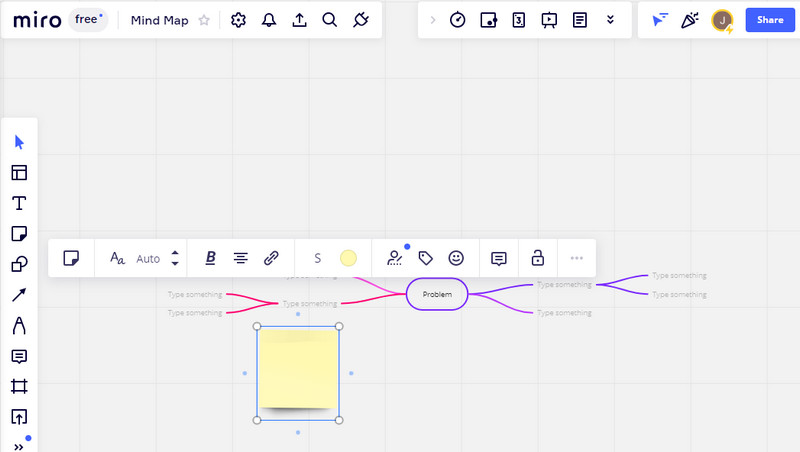
Verdere leeswerk
Deel 3. Wenke oor die skep van breinkaart aanlyn
Wanneer ons breinkaarte maak, poog ons om sin te maak met die illustrasie, veral wanneer dit aangebied word. Daarom het ons 'n paar wenke voorberei om jou breinkaarte maklik te maak om deur jou gehoor te verstaan.
Kry die regte uitleg of struktuur. Die keuse van die regte strukture vir jou breinkaart is noodsaaklik om dit verstaanbaar te maak.
Voeg aanhangsels in. Deur aanhangsels by jou breinkaarte te voeg, sal dit nie net smaak gee nie, maar ook bykomende inligting en meer besonderhede wys.
Maak die teks leesbaar. Nog 'n belangrike aspek van 'n goeie breinkaart is leesbaarheid. Dit sal die beste wees as jy die teks leesbaar maak deur kontras te maak, wat een van die strategieë is.
Klassifiseer elemente. Verwante en soortgelyke elemente moet geklassifiseer word met hul onderliggende logika. Jy kan ook soortgelyke elemente groepeer.
Deel 4. Gereelde vrae oor die skep van 'n breinkaart aanlyn
Wat is die verskillende kaartstrukture?
Die breinkaartuitlegte wat die meeste gebruik word, sluit in boomkaarte, organisasiekaarte, visgraatkaarte en vele meer.
Is daar enige beginsels in die maak van breinkaarte?
Ja. Baie stel voor dat 'n breinkaart hierdie beginsels moet hê: duidelikheid, verskeidenheid, leesbaarheid en eiesoortigheid.
Wat is voorbeelde van dinkskrumtegnieke?
Daar is baie dinkskrumtegnieke wat jy kan toepas vir effektiewe dinkskrums. Mind mapping is 'n voorbeeld van dinkskrum. Jy kan ook sterrestorm, rolstorm, breinskryf, snellerstorm en nog baie meer gebruik.
Afsluiting
Ons hoop ons kon die proses van goed aanbied hoe om 'n breinkaart aanlyn te maak met hierdie fantastiese gereedskap soos MindOnMap. Ons deel ook graag die tipes vir die maak van 'n breinkaart. Vertel ons van jou ervaring as jy nie omgee nie.











